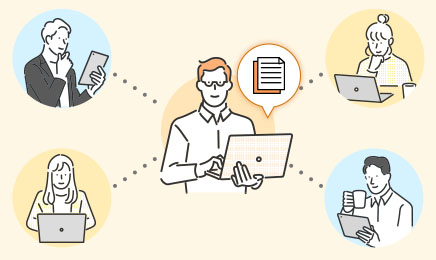2025年12月 2日
2025年11月25日
2025年11月25日
お客様マイページの「連絡ボード」機能を使って、同じ会社のメンバーと簡単にこのページを共有できます。社内で情報を共有し、組織全体の課題解決や業務効率の向上にお役立てください。
- (注)連絡ボードを利用するには企業設定が必要です。
昨今では、設計を行うための便利なツールとして3D CADが広く普及してきた。CADはあくまで設計を支援するためのツールだが、3D CADを設計に取り入れることにより、効率よく、高品質な設計をより短時間で行うことが可能になっている。そこでこの連載では、3D CADの特長、仕組みなどを理解し、効率的に設計ができる理由を5回にわたって解説する。
2025年12月 2日
2025年11月25日
2025年11月25日
前回の第1回は、フィーチャーベースモデリングとダイレクトモデリングの違いを紹介した。今回は、第2回目として、ソリッドとサーフェスの違いを説明する。
おのおののモデリング方法の特徴は以下のとおりである。
ソリッド
サーフェス
ソリッド モデル
プロパティを確認すると、材料の密度が示されており、質量や体積などが算出されていることが分かる。
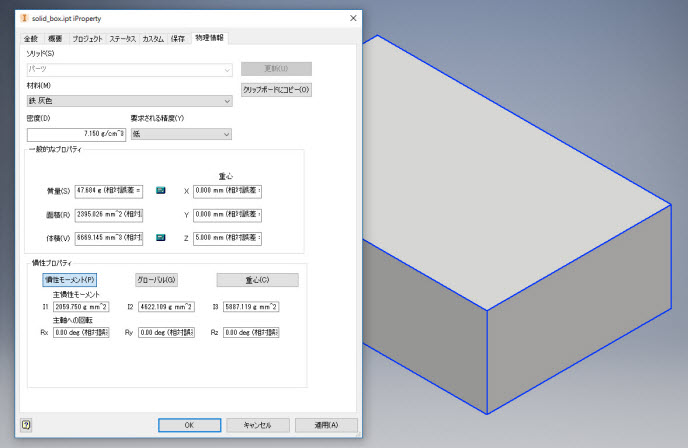
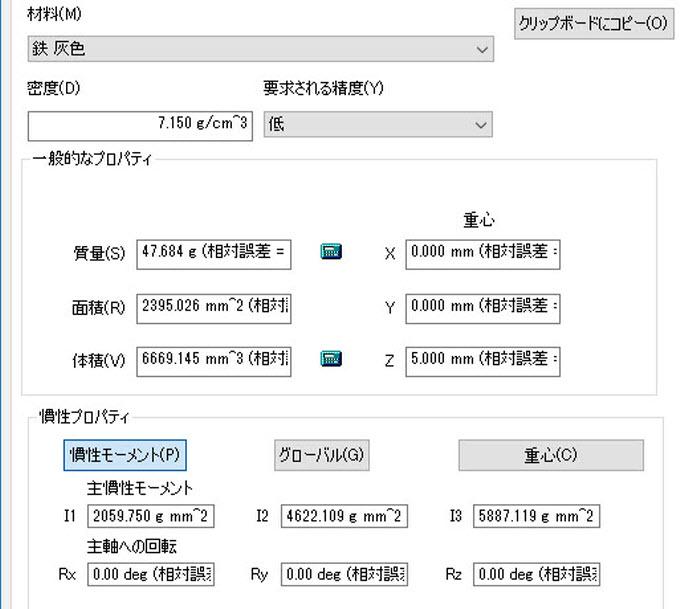
プロパティ確認画面
サーフェス モデル
材料の情報を設定しても、同じくプロパティを確認すると質量や体積などは算出されていない。
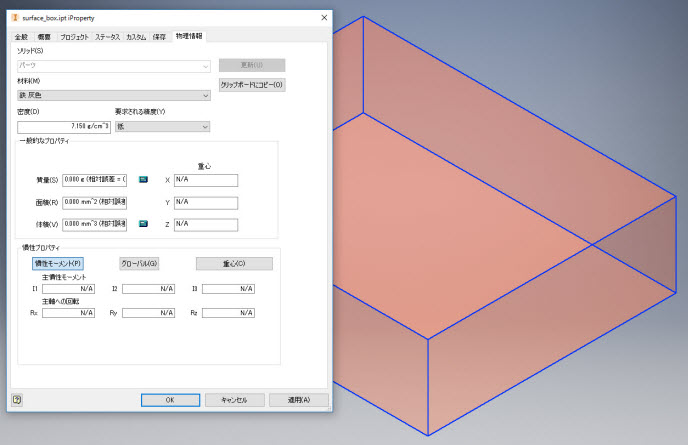

プロパティ確認画面
では、ソリッドとサーフェスはどのように使い分ければよいだろうか? 大別すると、ソリッドモデリングは平面的なモデリングが得意であり、サーフェスは曲面のモデリングが得意である。そこで一例としては、部分的に曲面のある形状を作成したい場合に、曲面部分はサーフェスで作成し、平面的な部分はソリッドで作成、その後おのおのを合体させるという方法がある。以下はその作業の例を示す。
通常「押し出し」を使用するとこのような形状を作成することができる。つまり平面上に描いた2次元スケッチを平行移動させて立体になるので、終点面はかならず平面である。
この場合は、四角形をスケッチして押し出しているので直方体になる。
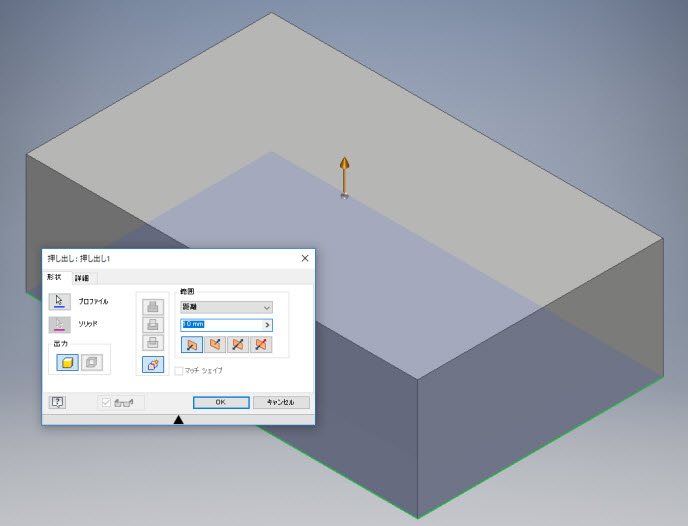
「押し出し」を使用した際の図
最終的に終点面、つまり上面は曲面にしたいという場合、上面形状となるサーフェスをまず用意しておき、「押し出し」を作成する際に終点面を「サーフェスまで」と指定することで、曲面を持ったソリッド形状にすることができる。具体的な作業手順を以下に示す。ちなみに、今回は、Fusion 360 を使用した。
手順1.上面形状としたいサーフェスを作成する。サーフェスを作成する位置も最終的に配置したい位置で作成しておく。
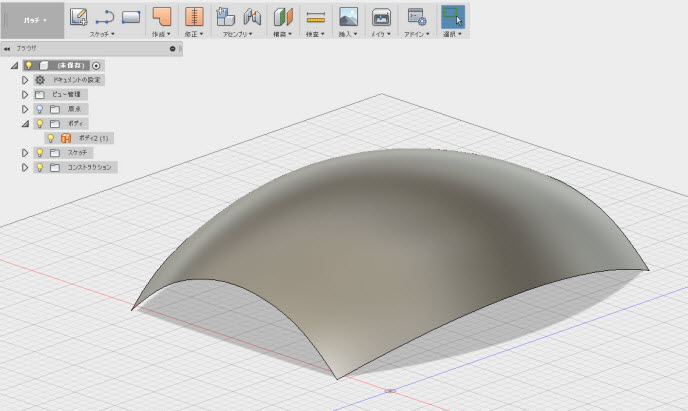
上面形状としたいサーフェスを作成
手順2.「押し出し」を作成。その際、高さ設定を「オブジェクト」とし、先に作成しておいたサーフェスを指定する。
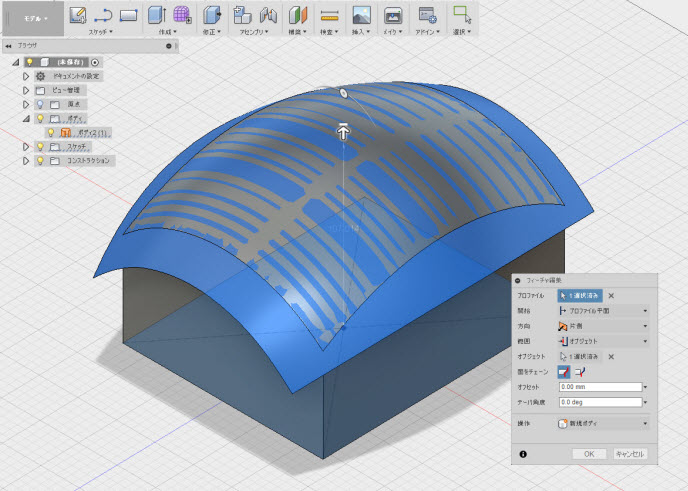
「押し出し」作成画面
上面が曲面の形状ができあがる。
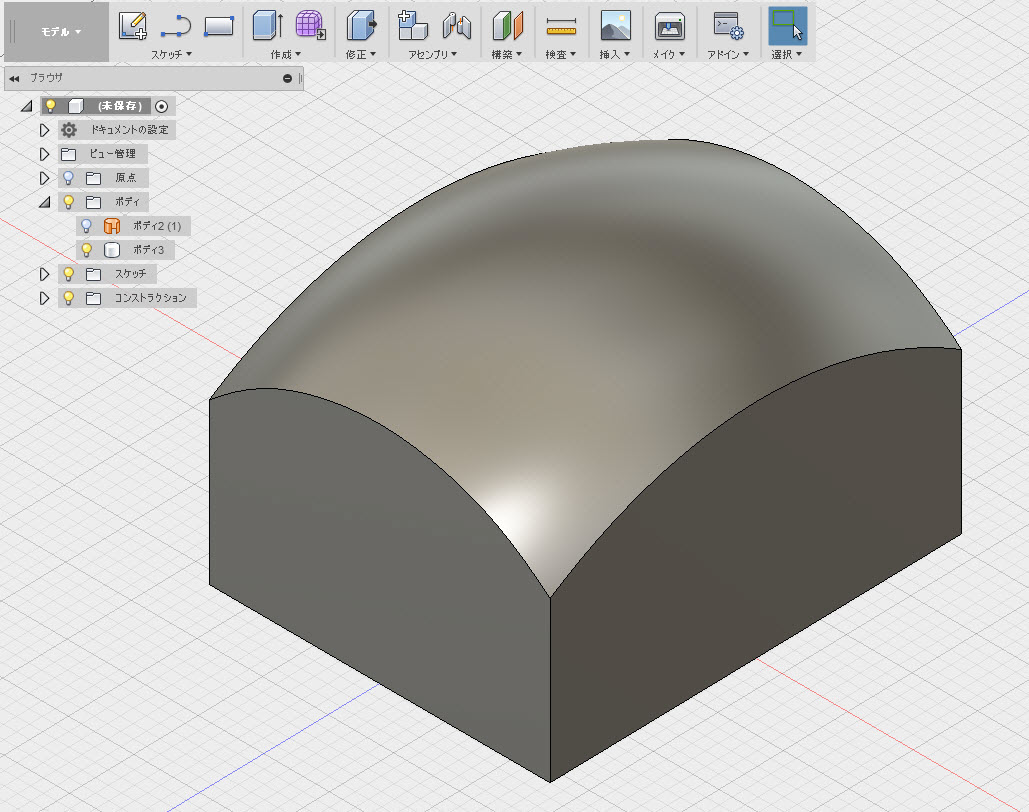
上面が曲面の形状に
このように、曲面が必要な形状を作成する場合は、基本的にはソリッドで形状作成を進め、ソリッドのみでは困難な複雑な形状はサーフェスを利用するという使用方法が多く用いられる。
次回は、「フィーチャーの履歴」について理解を深められるように解説する。
シリーズ記事
2025年12月 2日
2025年11月25日
2025年11月25日
お客様マイページの「連絡ボード」機能を使って、同じ会社のメンバーと簡単にこのページを共有できます。社内で情報を共有し、組織全体の課題解決や業務効率の向上にお役立てください。